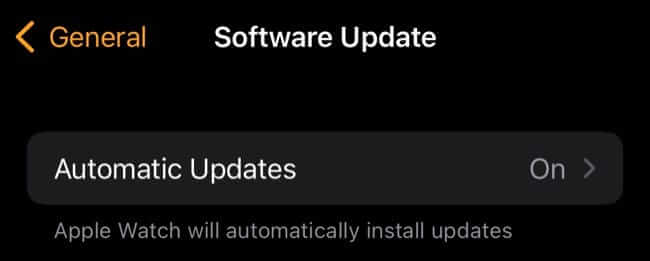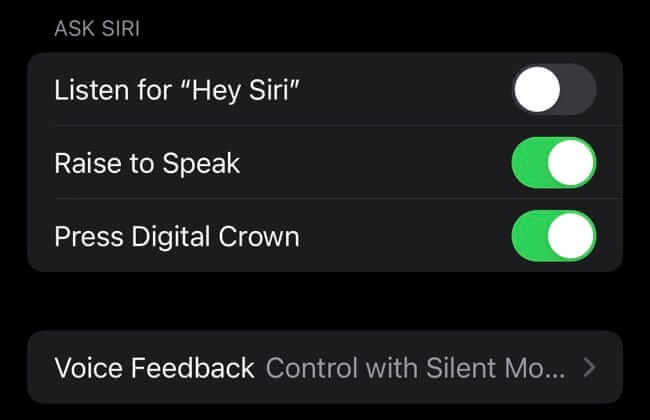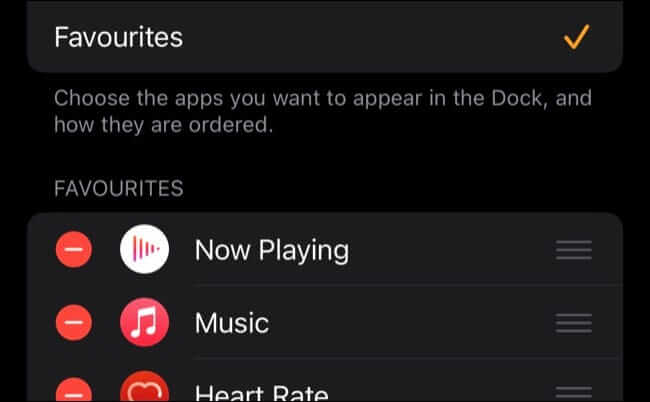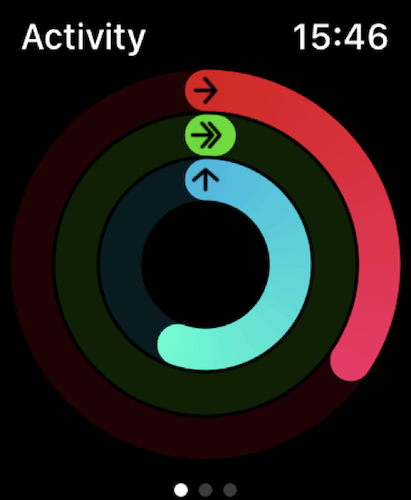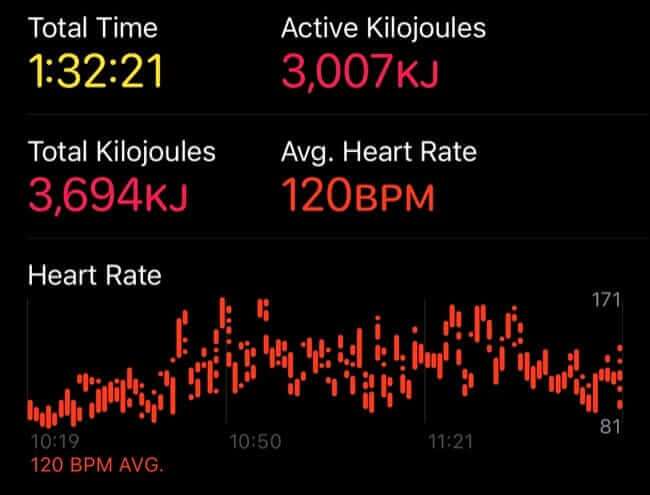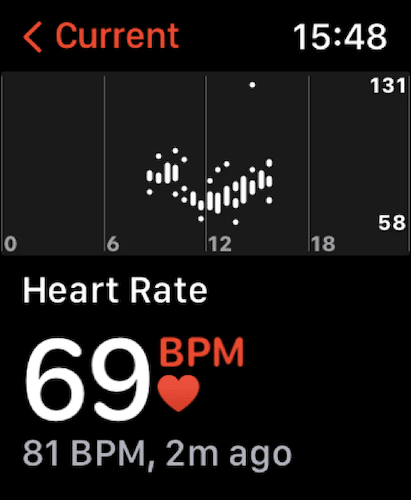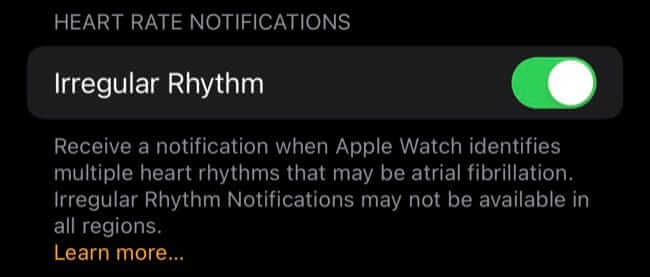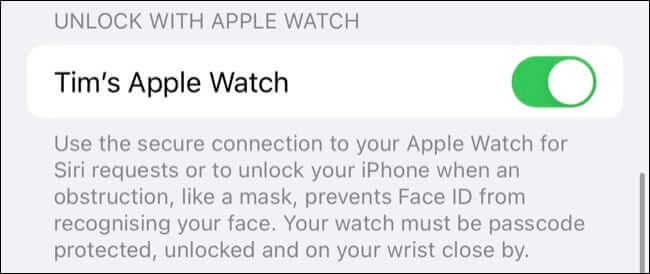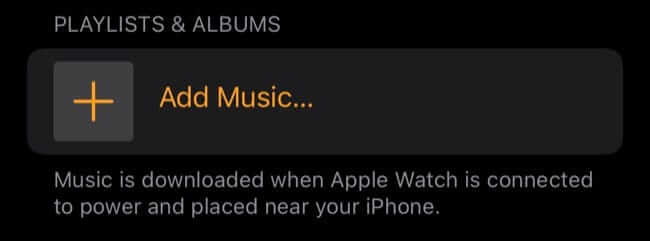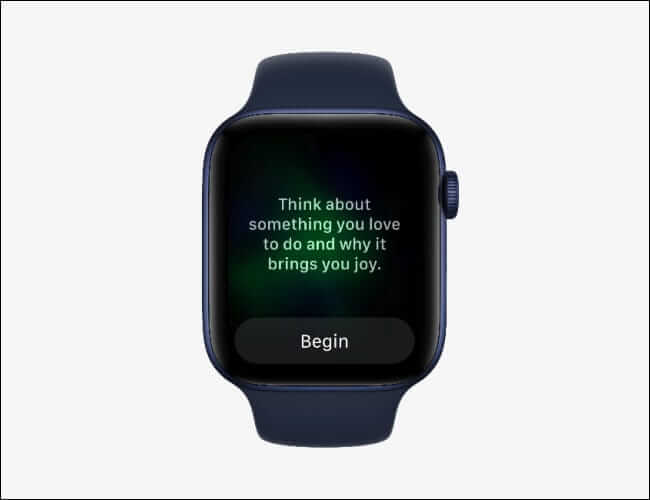새로운 Apple Watch를 최대한 활용하기 위한 12가지 팁
Apple Watch는 건강 추적을 포함하여 많은 편리한 기능을 갖춘 웨어러블입니다. 방금 선물로 받은 경우 어디서부터 시작해야 할지 궁금할 수 있습니다. 다음은 속도를 높이는 데 도움이 되는 몇 가지 팁입니다.
시계 업데이트
Apple은 무선 업데이트를 통해 웨어러블 운영 체제인 watchOS에 새로운 기능을 자주 추가하고 버그를 수정합니다. 이것이 바로 Apple Watch를 가능한 한 빨리 업데이트하여 아무것도 놓치지 않도록 해야 하는 이유입니다.
이렇게 하려면 먼저 다음으로 이동하여 iPhone을 최신 버전의 iOS로 업데이트해야 합니다. 스마트폰의 설정 > 일반 > 소프트웨어 업데이트. 그런 다음 Watch 앱을 실행하고 일반 > 소프트웨어 업데이트로 이동하여 대기 중인 업데이트를 다운로드합니다.
알림 맞춤설정
Apple Watch의 가장 좋은 점 중 하나는 중요한 알림을 놓칠 가능성이 적다는 것입니다. 이것의 단점은 알림 스팸이 심각한 문제라는 것입니다. 하루 종일 손목에서 윙윙거리고 싶지 않은 알림이 iPhone에 있을 수 있습니다.
Watch 앱을 실행하고 알림으로 이동하여 시계에 표시되는 알림을 사용자 지정합니다. 대부분의 필수 앱(예: 전화 및 미리 알림)에 대해 사용자 지정 알림 스타일을 설정할 수 있습니다. 기본적으로 다른 모든 앱은 iPhone에서 설정한 동작을 미러링합니다(즉, 손목에서 신호음이 울림).
중요하지 않은 알림은 손목에서 비활성화하고 평소처럼 iPhone에서 확인하는 것이 좋습니다. 떠나고 싶을 수도 있습니다
결제 카드 및 대중교통 패스 추가
시계에서 Apple Pay를 사용하여 항목을 결제할 수 있지만 먼저 결제 카드를 추가해야 합니다. 이것은 바로 사용할 수 있는 카드를 iPhone에 복사하는 단순한 경우가 아닙니다. 보안을 위해 다시 추가해야 합니다.
그렇게 하려면 Watch 앱을 실행하고 Wallet & Apple Pay로 이동합니다. 신용 카드 또는 직불 카드를 추가하려면 목록 상단의 "카드 추가"를 클릭하십시오. 현지 교통 당국이 이 기능을 지원하는 경우 여행 허가를 선택할 수도 있습니다. 우편 주소 및 전화번호와 같은 모든 거래 기본값이 올바른지 다시 확인하십시오.
이제부터 측면 버튼(Digital Crown이 아님)을 두 번 클릭하여 Wallet을 호출하여 Apple Watch를 사용하여 결제할 수 있습니다. 시계를 카드 판독기에 가까이 대고 잠시 동안 그대로 둡니다. 언제든지 측면 버튼을 이중 클릭하고 카드를 탭하면 가장 최근 Apple Pay 거래를 볼 수 있습니다.
완벽한 시계 모드 생성 또는 다운로드
Apple Watch의 얼굴을 길게 눌러 얼굴을 변경하거나 새 얼굴을 생성하십시오. Complications를 사용하여 날씨 또는 즐겨찾는 앱 바로가기와 같은 다양한 정보를 추가하고 대부분의 시계 화면의 색상을 변경할 수도 있습니다.
게을러지면 언제든지 다른 사람이 공유한 시계 화면을 검색하고 다운로드할 수 있습니다. Apple은 일반적으로 가을에 모든 주요 watchOS 업데이트와 함께 새로운 시계 모드를 추가합니다.
Siri 설정(또는 비활성화)
Siri는 Apple Watch에서 유용할 수 있지만 모든 기능이 필수적인 것은 아닙니다. Watch 앱의 Siri 설정에서 Apple Watch에서 Siri가 작동하는 방식을 사용자화할 수 있습니다.
예를 들어 들어 올려 말하기를 활성화하면 "Siri야"라고 말할 필요 없이 대신 Apple Watch를 얼굴 가까이에 대고 요청 내용을 말할 수 있습니다. 다른 기기에서 실수로 "Siri야"가 자주 켜진다면 끄는 것이 좋습니다.
Siri가 시계에서 소리로 응답하지 않도록 음성 피드백을 비활성화할 수도 있습니다. 이것은 따로 지내기에 좋습니다. Siri를 완전히 제거하려면 이 메뉴에서 "Siri에게 요청하기" 옵션을 모두 끄십시오.
Apple Watch 도크 사용자화하기
Apple Watch Dock은 측면 버튼(Digital Crown이 아님)을 한 번 누를 때 나타나는 것입니다. 기본적으로 Apple에서 유용하다고 생각하는 앱 목록이 표시되지만 여기에 표시되는 앱과 Watch > Dock에서 순서를 변경할 수 있습니다.
한 가지 옵션은 최근에 연 앱으로 빠르게 돌아갈 수 있도록 마지막 사용 순서대로 앱을 나열하는 것입니다. Digital Crown을 이중 클릭하여 가장 최근에 사용한 앱으로 돌아갈 수도 있습니다.
오늘의 운동 목표 설정
Apple Watch는 많은 시계 화면에 나타나는 세 개의 고리를 의미하는 "고리 채우기"를 권장합니다. 빨간색 트랙은 소모된 칼로리 또는 킬로줄, 노란색 트랙은 운동 시간, 파란색 트랙은 시간을 나타냅니다.
운동 목표를 시계에서 활동 앱을 실행하여 매일 일어나고 움직일 수 있는 달성 가능한 목표로 설정할 수 있습니다. 목록을 아래로 스크롤하고 목표 변경을 눌러 활동 수준에 맞는 목표를 설정하십시오.
여기에서 기본적으로 하루 30분 운동과 12시간 서 있는 다른 목표를 변경할 수도 있습니다.
일을 시작하다
Apple Watch의 운동 앱은 걷기와 달리기에서 수영과 요가에 이르기까지 모든 유형의 운동을 추적할 수 있습니다. 일부는 다른 것보다 더 정확하지만 모두 심박수 데이터를 사용하여 현재 활동 수준을 측정하는 데 도움이 됩니다. 운동 기록은 운동 목표를 시각화하고 그날의 운동을 완료하는 좋은 방법입니다.
새로운 Apple Watch를 구입하면 Fitness +도 XNUMX개월간 무료로 이용할 수 있습니다. 고강도 인터벌 트레이닝(HIIT), 근력 운동(역도), 필라테스 등 다양한 활동에 대한 안내 운동을 제공하는 Apple의 구독 서비스입니다.
화면 하단의 피트니스 + 탭에서 iPhone 또는 iPad의 피트니스 앱을 사용하여 무료 평가판을 활성화하세요. 시계에서 피트니스 추적을 시작하는 경우 운동 중에 표시되는 정보를 변경하는 데 관심이 있을 수 있습니다.
건강 모니터로 통제하기
Apple Watch를 심박수 앱이 있는 심박수 모니터로, 혈중 산소 지도가 있는 맥박 산소 측정기로 사용할 수 있습니다. 이러한 측정값은 측정할 때마다 자동으로 건강 앱에 저장되며 변경 사항을 모니터링하는 데 사용할 데이터 풀을 빠르게 구축합니다.
Apple Watch가 전용 의료 장비만큼 정확하지 않다는 점을 인식하는 것이 중요합니다. ECG 앱을 사용하여 심전도(ECG)를 측정할 수 있지만 의사 사무실에서 받는 12포인트 EKG가 심장 문제를 진단하는 데 더 정확합니다.
그러한 진술의 해석은 담당 의사에게 맡겨야 할 문제입니다. 시계 > 심박수에서 지속적으로 높거나 낮은 심박수에 대한 알림뿐만 아니라 불규칙한 심박수 알림을 활성화할 수 있습니다.
설정 > 긴급 구조 요청에서 넘어짐 감지를 활성화하면 Apple Watch도 넘어짐을 감지할 수 있습니다. 이 기능을 켜면 특히 심각한 충돌 후 사용자가 움직이지 않는 것을 감지하면 Apple Watch에서 알람을 울리고 응급 서비스에 전화를 겁니다(비상 연락처에 알리는 것 외에도).
시계를 사용하여 iPhone 및 Mac 잠금 해제
Apple Watch가 iPhone과 페어링되면 얼굴을 가리고 있는 동안(예: 마스크 착용 시) Apple Watch를 사용하여 스마트폰 잠금을 해제할 수 있습니다. 설정 > Face ID 및 암호에서 "Apple Watch로 잠금 해제" 섹션에서 Apple Watch를 활성화하여 설정할 수 있습니다.
지난 XNUMX년 이내에 만들어진 대부분의 Mac 모델에 대해서도 동일한 작업을 수행할 수 있습니다. 이동 시스템 환경설정 > 보안 및 개인정보 보호 Mac에서 "Apple Watch를 사용하여 앱 및 Mac 열기"가 활성화되어 있는지 확인하십시오.
오프라인 듣기를 위해 일부 음악 동기화
AirPods와 같은 무선 헤드폰을 Apple Watch와 쌍으로 연결할 수 있습니다(Apple 헤드폰은 자동으로 동기화되며 다른 헤드폰은 동일한 시계의 설정 앱 내에서 쌍으로 연결할 수 있음). 이를 통해 iPhone 없이 달리거나 걸을 수 있고 음악을 들을 수 있습니다.
LTE 지원 Apple Watch가 있는 경우 관련 앱을 사용하여 Apple Watch, Spotify 및 기타 서비스에서 음악을 스트리밍할 수 있습니다. LTE가 없는 경우 오프라인 재생을 위해 음악을 시계에 동기화할 수도 있습니다.
Apple Music에서 재생 목록 및 앨범을 동기화하려면 iPhone에서 Watch 앱을 실행하고 음악을 탭하고 오프라인 듣기를 활성화하십시오. 다른 서비스의 경우 iPhone 앱을 사용하고 "Apple Watch로 다운로드"(또는 이와 유사한) 옵션을 찾아야 합니다.
잠시만 숨을 쉬세요
이제 Apple Watch를 설정했으므로 잠시 생각해 보십시오. Apple의 내장형 마음챙김 앱을 사용하여 하루 종일 간단한 안내 명상을 수행할 수 있으며 원하는 경우 미리 알림 옵션을 선택할 수 있습니다.
우리는 Apple Watch가 할 수 있는 일의 극히 일부에 불과합니다. 또한 워키토키와 같은 기능을 사용하여 다른 Apple Watch 소유자와 통신하고, 손 씻기 감지를 설정하여 충분히 오래 문지르고, 손목에서 바로 단축어를 실행할 수 있습니다.